

By Adela D. Louie, Last Update: December 9, 2022
Auf einem bestimmten Gerät ist eine der am häufigsten verwendeten Anwendungen Ihr Webbrowser. Dies gilt insbesondere, wenn Sie Student oder Angestellter sind, der ständig recherchiert oder nach etwas Wichtigem sucht. Und da Google häufig auf Ihrem iPad verwendet wird, möchten Sie es vielleicht wissen So löschen Sie Ihren Google-Suchverlauf auf dem iPad da dies auch Speicherplatz auf Ihrem Gerät verbraucht.
Sie sehen, es gibt einige andere Gründe, warum iPad-Benutzer ihren Google-Suchverlauf löschen möchten. Es könnte daran liegen, dass sie einige Suchanfragen haben, die sehr privat sind und nicht möchten, dass jemand anderes darauf zugreift, und sie der Meinung sind, dass es ein bisschen riskant ist, sie auf ihrem Gerät herumliegen zu lassen. Dies ist der Grund, warum das iPad weiter wissen möchte So löschen Sie Ihren Google-Suchverlauf auf dem iPhone oder iPad auf einfachste Weise.
Glücklicherweise haben wir die perfekte Möglichkeit, wie Sie dies tun können. Alles, was Sie tun müssen, ist, diesen Beitrag bis zum Ende zu lesen, und wir sind sicher, dass Sie wissen werden, wie Sie Ihren Google-Suchverlauf auf dem iPad löschen können.
Teil 1: Der beste Weg, um Ihren Google-Suchverlauf auf dem iPad zu löschen Teil 2: So löschen Sie Ihren Google-Suchverlauf auf dem iPad mit der Safari-App Teil 3: So löschen Sie Ihren Google-Suchverlauf auf dem iPad mit der Chrome-App Teil 4: So löschen Sie den Google-Suchverlauf auf dem iPad mit Ihrem Browser Teil 5: Fazit
Wir wissen, dass einer der Hauptgründe, warum Sie wissen möchten, wie Sie Ihren Google-Suchverlauf auf dem iPad bereinigen können, darin besteht, dass er private oder sehr vertrauliche Daten enthält und Sie nicht möchten, dass andere darauf zugreifen und sie sehen.
Wenn Sie also nach der perfekten Möglichkeit suchen, Ihren Google-Suchverlauf auf dem iPad zu löschen, dann haben Sie großes Glück. Denn wir haben das perfekte Werkzeug, mit dem Sie diese Aufgabe erledigen können. Und das ist durch die Verwendung des besten iPhone-Reinigers, den es gibt, der kein anderer ist als FoneDog iPhone-Reiniger.
Der FoneDog iPhone Cleaner ist bekanntermaßen der beste iOS-Reiniger, mit dem Sie alle Daten löschen können, die Sie auf Ihrem iPhone, iPad und jedem iOS-Gerät haben, das Sie haben. Dies ist ein einfaches Tool, das Sie verwenden können, da es sehr einfach ist und über eine Benutzeroberfläche verfügt, die Sie einfach verwenden können.
Dadurch können Sie Ihren Google-Suchverlauf auf Ihrem iPad löschen. Und nicht nur Ihren Google-Suchverlauf auf Ihrem iPad-Reinigungsmeister, aber auch einige andere Daten, die gelöscht werden müssen. Und das Beste daran ist, dass Sie dies mit nur einem Klick auf eine Schaltfläche tun können. Und um Ihnen zu zeigen, wie Sie dies tun können, finden Sie unten die Schritte, die Sie einfach befolgen können, um zu erfahren, wie Sie Ihren Google-Suchverlauf auf dem iPad mit dem FoneDog iPhone Cleaner löschen.
Als erstes müssen Sie natürlich den FoneDog iPhone Cleaner auf Ihrem Computer installieren. Geben Sie dann Ihre E-Mail-Adresse und den Code ein, den wir Ihnen zur Registrierung gesendet haben, damit Sie mit der Nutzung des Programms beginnen können.
Sobald Sie das Programm aufgerufen haben, können Sie nun Ihr iPad mit Ihrem Computer verbinden. Sobald Sie Ihr iPad mit Ihrem Computer verbunden haben, können Sie ein Popup-Fenster auf Ihrem Bildschirm sehen. In diesem neuen Fenster müssen Sie nur noch auf klicken Vertrauen und und geben Sie dann Ihr Passwort für Ihr Gerät ein. Hier müssen Sie sicherstellen, dass Sie die neueste Version von iTunes installiert haben.
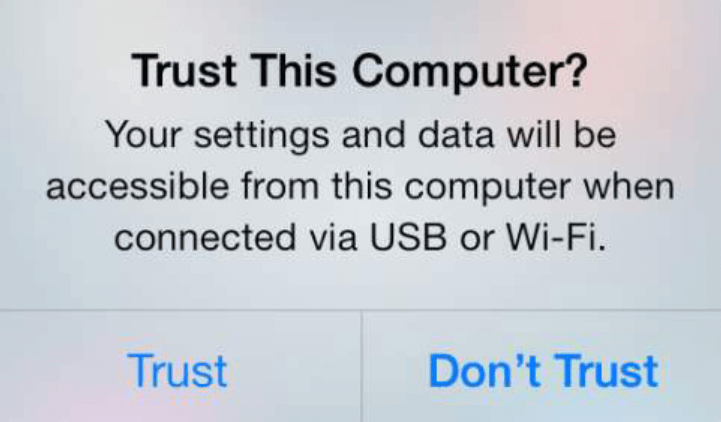
Dann können Sie auf der linken Seite Ihres Bildschirms verschiedene Optionen sehen. Wählen Sie aus der Liste, die Sie sehen, einfach die Option Alle Daten löschen, indem Sie darauf klicken.
Nachdem Sie darauf geklickt haben, können Sie drei Sicherheitsstufen sehen, aus denen Sie wählen können. Diese Sicherheitsstufen sind niedrig, mittel und hoch. Wählen Sie aus diesen dreien eine aus und klicken Sie dann auf die Schaltfläche Start auf Ihrem Bildschirm.

Dann müssen Sie sicherstellen, dass weder im Hintergrund noch bei laufenden Apps Updates durchgeführt werden. Geben Sie dann ein 0000 damit Sie den Vorgang zum Löschen Ihres Google-Suchverlaufs bestätigen können. Klicken Sie danach auf die Schaltfläche Löschen, um den Löschvorgang abzuschließen.
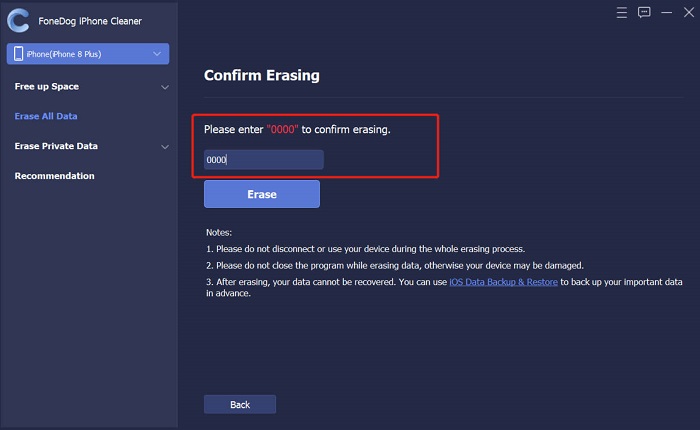
Wenn Sie jetzt nur die verwenden Safari Browser auf Ihrem iPad, dann können Sie Ihren Suchverlauf auf dem iPad mit seinen Einstellungen löschen. Und damit Sie dies tun können, finden Sie unten die Schritte zum Löschen Ihres Google-Suchverlaufs auf dem iPad.
Wenn Sie die obigen Schritte ausführen, können Sie Ihren Google-Suchverlauf löschen. Auch Ihre Cookies und temporären Dateien werden gelöscht.
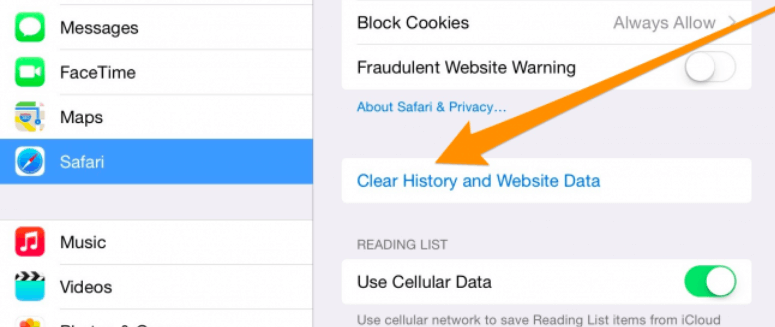
Und wenn Sie Ihre konsequent verwenden Chrome-Browser auf Ihrem iPad verwenden, um Google zu verwenden. Im Folgenden finden Sie die Schritte zum Löschen Ihres Google-Suchverlaufs auf dem iPad mithilfe der Chrome-App auf Ihrem Gerät.
Wenn Sie alle oben genannten Schritte ausführen, wird Ihr Google-Suchverlauf auf Ihrem iPad mithilfe Ihrer Chrome-Browser-App gelöscht.
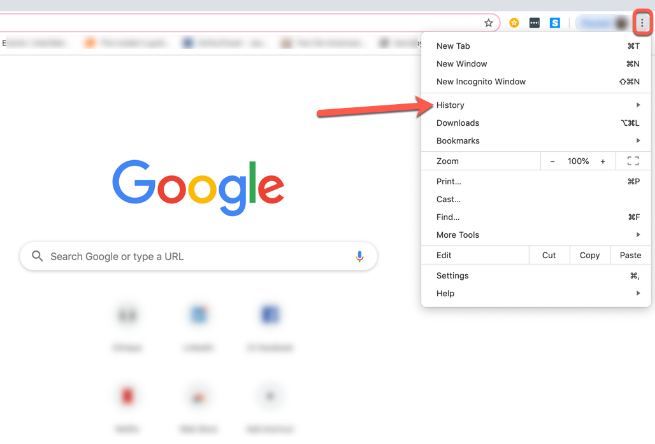
Dieser Vorgang kann verwendet werden, wenn Sie einen Browser verwenden, um Ihren Google-Suchverlauf auf dem iPad zu löschen.
Menschen Auch LesenDer beste kostenlose iPad-Reiniger zur intelligenten Reinigung des iPad im Jahr 2022So löschen Sie Fotos vom iPad – Einfache Anleitung
Wie Sie sehen können, gibt es verschiedene Möglichkeiten, Ihren Google-Suchverlauf auf dem iPad zu löschen. Alles, was Sie tun müssen, ist zu wählen, welcher der beste Anzug für Sie ist. Aber wenn Sie das Beste daraus machen möchten, empfehlen wir Ihnen dringend, den FoneDog iPhone Cleaner zu verwenden. Dies liegt daran, dass es als der beste iOS-Reiniger bekannt ist und sicher, effizient und einfach zu verwenden ist.
Hinterlassen Sie einen Kommentar
Kommentar
iPhone Cleaner
EasilyGeben Sie einfach Speicherplatz frei und beschleunigen Sie Ihr iPhone
Kostenlos Testen Kostenlos TestenBeliebte Artikel
/
INFORMATIVLANGWEILIG
/
SchlichtKOMPLIZIERT
Vielen Dank! Hier haben Sie die Wahl:
Excellent
Rating: 4.7 / 5 (basierend auf 63 Bewertungen)